Solaris Bandwidth Manager の設定
Solaris Bandwidth Manager を設定するには、クラスのグループを作成する必要があります。クラスのグループは、ネットワークトラフィックが処理される方法を決定するのに使用されます。クラスは、トラフィックを特定のクラスに割り振るためのフィルタによって定義されます。フィルタはいくつかの要素から構成されます。そのため、クラスを作成する前に、必要なフィルタの要素とフィルタの両方を作成する必要があります。すべてのクラスは特定の物理インタフェースに割り当てられます。そのため、設定で使用したいインタフェースも定義する必要があります。
batool を使って Solaris Bandwidth Manager を設定する場合、その内容はデフォルトで /etc/opt/SUNWconn/ba/ba.conf ファイルに格納されます。batool から Solaris Bandwidth Manager を起動する場合に、異なる設定ファイルを使用するように指定すると、ba_config.location は、指定された設定ファイル名を含むように自動的に更新されます。設定ファイルの名前は *.conf の形式である必要があります。
Solaris Bandwidth Manager のポリシーエージェントは起動時に ba_config.location で指定されているファイルを読み取ります。 ba_config.location が存在しないか、読み取ることができない場合、ポリシーエージェントは設定ファイル ba.conf を使用します。ポリシーエージェントの実行中に設定内容を変更した場合、ポリシーエージェントは設定を読み取り直すことができます。「動的再設定」を参照してください。
また、URL を指定すると、ディレクトリサービスに格納されている設定内容をロードできます。まず、「ファイル」メニューから「開く」の「URL ..」オプションを使って、使用したいディレクトリの URL を入力します。URL には ldap://host:port/distinguishedName の形式を使用します。 distinguishedName は、一連のサブエントリと属性の中に、設定情報を格納しているディレクトリツリーのエントリです。
batool を使用して設定パラメータの値を変更する方法は 2 つあります。
-
「概要」ウィンドウから - 定義をダブルクリックすると、その定義の編集ウィンドウが表示されます。また、「概要」ウィンドウを使用すると、設定情報の要約も表示できます。
-
「設定」ウィンドウから - 「設定」タブを選択して、変更したい定義を選択します。その定義の編集ウィンドウが表示されます。
設定の概要の表示
「概要」ウィンドウは、現在の設定の定義内容を階層形式で表示します。定義のパラメータと値は隣接する行に表示され、簡単に編集できます。デフォルトでは、「概要」ウィンドウは batool の起動時に表示されます。そうでない場合、タブメニューから「概要」を選択すると、「概要」ウィンドウが表示されます。
定義は、左から右の階層として、次の順番で表示されます。
-
インタフェース名
-
インタフェースのフロー方向
-
クラス、兄弟クラス
-
子クラス
定義を選択すると、そのパラメータと値が隣接するテーブルに表示されます。
他の定義を含む定義はフォルダとして表示されます。
テーブルには、次のインタフェースパラメータが表示されます。
|
帯域幅 |
このインタフェースで利用できる帯域幅の合計。ビット/秒で表す |
|
活動モード |
統計ログのレベル。「無し」、「統計」、「統計および TOS」、または「統計、TOS およびスケジュール管理」で表す |
|
デフォルトクラス |
default クラスの有無を示す。「有り」または「無し」のどちらかで表す |
|
IP 透過モード |
IP 透過モードであるかどうかを示す。「はい」または「いいえ」のどちらかで表す |
テーブルには、次のクラスパラメータが表示されます。
|
帯域幅 |
クラスに割り振られている帯域幅。百分率 (%) で表す |
|
優先度 |
クラスに割り当てられている優先度。1 から 7 までの整数で表す |
|
TOS マスク |
TOS 値。0 から 255 までの整数で表す |
|
フローイベント |
新しいフローがクラスで検出されたときに、「フロー追加」イベントが生成されるかどうかを示す |
|
フィルタ |
フィルタセルをクリックすると、このクラスの現在選択しているフィルタが表示される |
「編集」メニューまたはアイコンバーのどちらを使用しても、これらの定義を作成、削除、移動、コピー、および変更できます。
設定の編集
「設定」ウィンドウを表示するには、「設定」タブをクリックします。「設定」ウィンドウには、6 つの定義ウィンドウがあります。「設定」ウィンドウを表示するときには、各定義ウィンドウのタブが表示されます。定義を設定する順番は任意ですが、他の定義の前方参照を避けるために、左から右に設定してください。
-
インタフェース
-
URL グループ
-
ホスト/サブネット グループ
-
サービス
-
フィルタ
-
クラス
定義ウィンドウを表示するには、そのタブをクリックします。
インタフェースの定義
「インタフェース」定義は、インタフェースのデバイス名、そのフロー方向、および関連付ける帯域幅を指定します。
図 5-1 「インタフェース」ウィンドウ

左側にある「インタフェースリスト」には、現在設定されているインタフェースのデバイス名がすべて表示されます。インタフェースの設定情報を表示するには、その名前をクリックします。関連するパラメータとその値が「インタフェース情報」パネルに表示されます。
-
デバイス名
新しいインタフェースは new という一時的な名前で作成されます。この名前を変更するには、「デバイス名」フィールドに新しい名前を入力して、「適用」をクリックします。デバイス名は Solaris の命名規約 (ドライバ名とドライバ番号) に従う必要があります。たとえば、qe0 です。
「デバイス名」には、選択したフロー方向に従って、_in または _out の接尾辞が自動的に追加されます。
-
帯域幅
このデバイスに関連する運用上の帯域幅の速度 (bps) です。この値は、必ずしもデバイスで使用可能な最大値である必要はありません。この値は、デバイスの最大値を超えてはなりません。
注 -運用上の帯域幅の速度を決定するときは、デバイスの公称の速度ではなく、実際の速度を考慮してください。
-
デフォルトクラス
はい
default クラスを作成する
いいえ
default クラスを作成しない
-
フロー方向
イン
このインタフェースの下にある階層は着信トラフィックだけを調節する
アウト
このインタフェースの下にある階層は発信トラフィックだけを調節する
選択したフロー方向に従って、インタフェースのデバイス名には _in または _out の接尾辞が自動的に追加されます。
-
IP 透過モード
はい
Solaris Bandwidth Manager を IP 透過モードで使用する
いいえ
Solaris Bandwidth Manager を非透過モードで使用する
Solaris Bandwidth Manager を IP 透過モードで動作させ、下にあるパネルで次のオプションも指定する必要があります。
-
LAN 側のデバイス名
ネットワークと通信するためのデバイス名。ルーターとは反対側
-
ルーターの IP アドレス
ルーターの IP アドレス (またはホスト名) のリスト。複数のアドレスを指定する場合はコンマで区切る
-
マルチキャスト
「マルチキャスト」オプションは、マルチキャストパケットを転送する方法を定義する
-
ルーターの MAC アドレス
ルーターの MAC アドレス。標準の 16 進数形式で指定できる
-
非 IP トラフィックの送り先
スケジューラ
すべての非 IP パケットをクラス分けおよびスケジュール管理する
ルーター
すべての非 IP パケットを、ipqos 経由ではなく、ルーターへ直接転送することを示す。このようなパケットはフロー統計に記録されない。
-
-
活動モード
統計
インタフェースについての統計が収集される。分類機能は動作するが、スケジューラは動作しない
統計および TOS
インタフェースについての統計が収集される。TOS が有効になる。分類機能は動作するが、スケジューラは動作しない
統計、TOS およびスケジュール管理
インタフェースについての統計が収集される。分類機能とスケジューラが動作する
また、「インタフェース」ウィンドウを使用すると、Solaris Bandwidth Manager を無効にすることも可能です。「活動モード」パネルから「無し」を選択します。
URL グループの定義
URL グループの定義は、1 つまたは複数の URL (Uniform Resource Locator) のリストです。このような URL は主に、「フィルタ」定義の URL ブロックで利用されます。「フィルタの定義」を参照してください。
図 5-2 「URL グループ」ウィンドウ
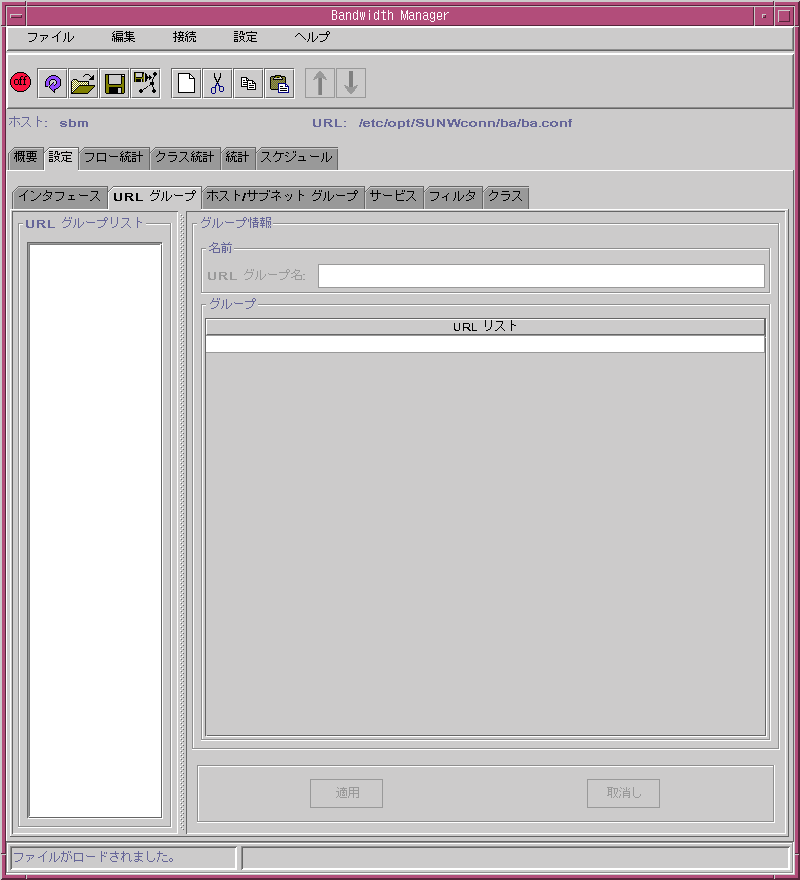
左側にある「URL グループリスト」には、現在設定されている URL グループがすべて表示されます。特定の URL グループの設定情報を表示するには、その名前をクリックします。
設定可能なパラメータを次に示します。
-
URL グループ名
URL グループ名
-
グループ
URL グループのメンバーのリスト
URL グループに定義を追加する
-
最後の URL エントリの下にある空の行をダブルクリックします。
テキスト編集モードが始まり、空の行の中にカーソルが現れます。
-
URL グループに追加したい URL を入力します。次の形式で URL を指定します。
protocol://username:password@host:port/path
-
username はユーザーのログイン名を示す
-
password は、ユーザーのログイン名に対応するパスワードを示す
-
protocol は使用される転送プロトコルを示す。たとえば、http、ftp、nntp など
-
host はホストマシンを示す。アスタリスク (*) をワイルドカードとして使用すると、*.sun.com などの特定のパターンを指定できる
-
port は使用されるポートを示す。アスタリスク (*) を使用すると、任意のプロトコルを指定できる。デフォルトの値は 80
-
path は URL のパスを示す。アスタリスク (*) をワイルドカードとして使用すると、*.htm などの特定のパターンを指定できる
-
-
「適用」をクリックします。
ホスト/サブネットグループの設定
ホストまたはサブネットのグループは、IP アドレス (10 進数のドット形式) またはホスト名のリストです。ホスト名は、システム上にあるホストのデータベースまたはネットワークテーブルによって解釈処理されます。サブネットグループにはサブネットマスクも含まれます。
図 5-3 「ホスト/サブネット グループ」ウィンドウ
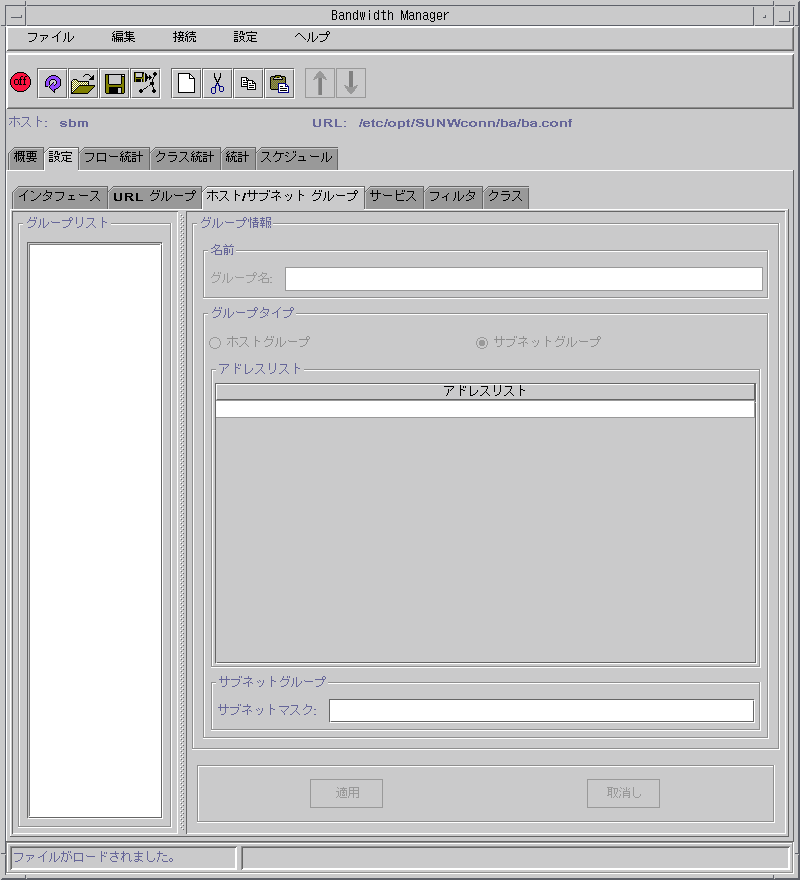
左側にある「グループリスト」には、現在構成されているホストまたはサブネットのグループがすべて表示されます。構成可能なパラメータを次に示します。
-
グループ名
グループを作成するときは、新しいグループ名を割り当てます。
-
グループタイプ
「ホストグループ」または「サブネットグループ」のどちらかです。
-
アドレスリスト
グループを構成するアドレスのリストです。
-
サブネットマスク
サブネットマスクです。サブネットグループの場合のみサブネットマスクが必要です。サブネットマスクは IP のドット表記であるか、システムのホストテーブルで解釈処理できる名前である必要があります。
ホストまたはサブネットのグループにアドレスを追加する
-
「グループリスト」から、アドレスを追加したいグループを追加します。
隣接する「アドレスリスト」パネルに、現在グループに入っているアドレスが表示されます。
-
「アドレスリスト」パネルにおいて、最後のアドレスエントリの下にある空の行をダブルクリックします。
テキスト編集モードが始まり、空の行の中にカーソルが現れます。
-
グループに追加したいアドレスを入力します。
アドレスはホスト名でも IP アドレスでも指定できます。
-
「適用」をクリックします。
アドレスがグループに追加されます。
サービスの定義
サービスの定義は、アプリケーション層の用語で定義されるサービス (という概念) と、実際に使用されるプロトコルとポートの間にマッピングを提供します。 /opt/SUNWconn/ba/lib/services.def ファイルには、いくつかのサービスが事前定義されています。このようなサービスは設定しなくても使用できます。「設定の例」には、事前定義されているサービスが示してあります。
図 5-4 「サービス」ウィンドウ
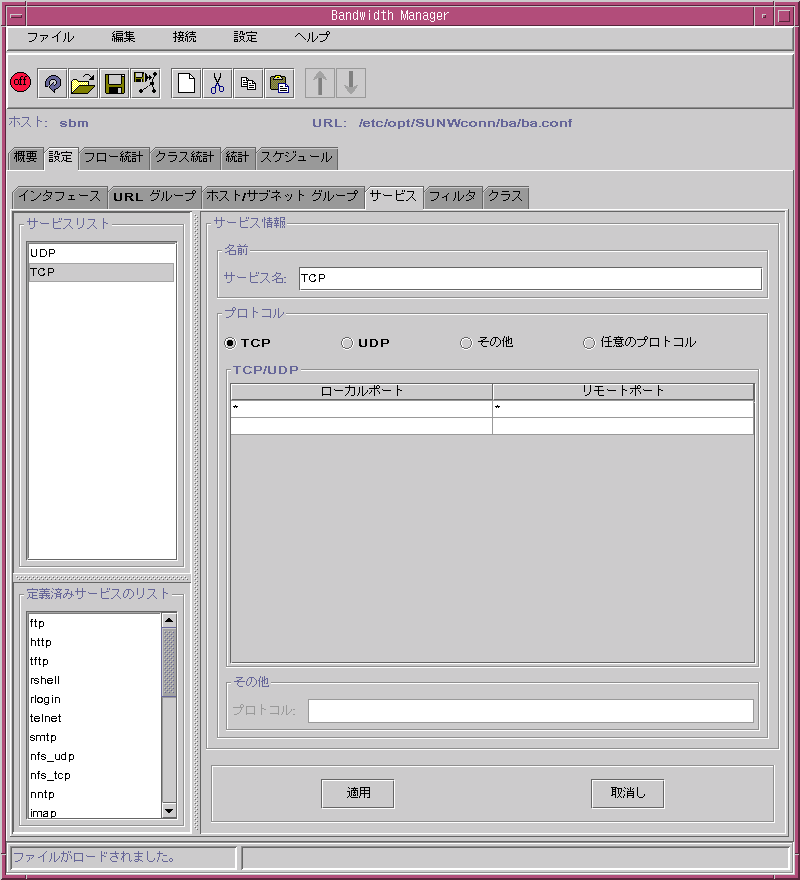
左側にある「サービスリスト」には、現在設定されているサービスがすべて表示されます。ユーザー定義サービスに設定可能なパラメータを次に示します。
-
サービス名
新しいサービスは new という一時的な名前で作成されます。この名前を変更するには、「サービス名」フィールドに新しい名前を入力して、「適用」をクリックします。
-
プロトコル
「TCP」、「UDP」、「その他」、「任意のプロトコル」のうちの 1 つを選択します。
-
ローカルポートとリモートポート
-
その他
使用したいプロトコルを指定します。
「プロトコル」フィールドで「その他」を指定した場合は、このフィールドを入力するだけでかまいません。
ポート情報を追加する
-
「サービスリスト」から、ポート情報を追加したいサービスを選択します。サービスが強調表示されます。「TCP/UDP」パネルに、サービスが現在使用しているポートが表示されます。
-
「TCP/UDP」パネルで、最後のアドレスエントリの下にある空の行をダブルクリックします。「ローカルポート」と「リモートポート」の両方のフィールドに入力してください。
テキスト編集モードが始まり、空の行の中にカーソルが現れます。
-
サービスに追加したいポートを入力します。
アスタリスク (*) を使用すると、任意のポートを指定できます。
-
「適用」をクリックします。
ポート情報がサービスに追加されます。
フィルタの定義
フィルタ定義には、ローカル側の情報、リモート側の情報、およびサービスが入っており、パケットのクラスを決定するために使用されます。フィルタ定義には URL 情報と TOS 値も含まれます。
図 5-5 「フィルタ」ウィンドウ
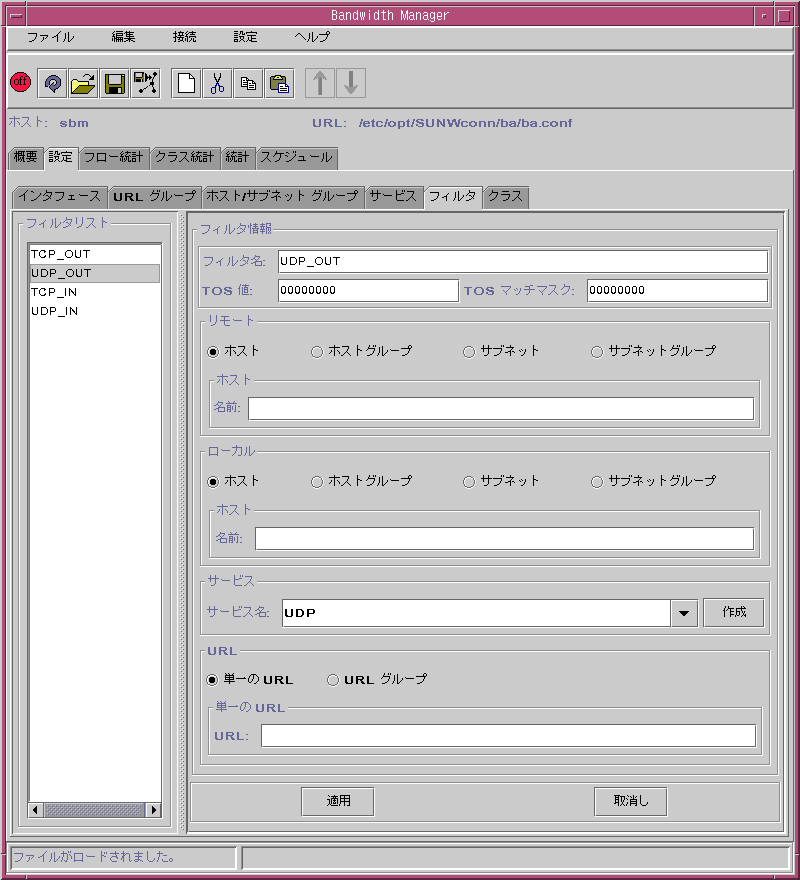
左側にある「フィルタリスト」には、現在構成されているフィルタがすべて表示されます。設定可能なパラメータを次に示します。
-
フィルタ名
新しいフィルタは new という一時的な名前で作成されます。この名前を変更するには、「フィルタ名」フィールドに新しい名前を入力して、「適用」をクリックします。
-
TOS 値
「TOS 値」フィールドには、TOS (Type of Service) 値を入力します。この値は 0 から 255 までの整数である必要があります。
-
TOS マッチマスク
この値は、IP ヘッダーにおける TOS 値のどのビットを「TOS 値」フィールドで指定した値と比較させるかを指定します。この値はビットマスクとして指定する必要があります。
-
リモートとローカルのネットワークエンティティタイプ
リモートとローカルのネットワークエンティティのタイプを指定します。指定したタイプによって、異なる名前フィールドが表示されます。
ホスト
「ホスト名」フィールドに入力する。この値はドメイン名または IP アドレスとして表記する
ホストグループ
「ホストグループ名」フィールドに、「ホスト/サブネット グループ」ウィンドウで定義したホストグループ名を入力する。新しいホストグループを定義するには、「作成」をクリックする。この操作により、「ホスト/サブネット グループ」ウィンドウが起動される
サブネット
「サブネット名」フィールドに、ホスト名または IP アドレスを入力する。「サブネットマスク」フィールドにサブネットマスクを入力する
サブネットグループ
「サブネットグループ名」フィールドに、「ホスト/サブネット グループ」ウィンドウで定義したサブネットグループ名を入力する。新しいホストグループを定義するには、「作成」をクリックする。この操作により、「ホスト/サブネット グループ」ウィンドウが起動される
-
サービス名
ドロップダウンメニューに、利用できるサービスが表示されます。「サービス」ウィンドウで新しいサービスを定義するには、「作成」をクリックします。
-
URL
URL パネルから、「単一の URL」または「URL グループ」を選択します。選択した種類によって、異なる名前フィールドが表示されます。
単一の URL
「URL」フィールドに入力する。URL は protocol://username:password@host:port/path の形式で指定する
URL グループ
「グループ名」フィールドに、「URL グループ」ウィンドウで定義した URL グループ名を入力する
新しい URL グループを定義するには、「作成」をクリックする。この操作により、「URL グループ」ウィンドウが起動される
クラスの定義
クラスの定義には、クラスのパラメータが含まれます。また、このクラスにパケットを割り振るためのフィルタも含まれています。
図 5-6 「クラス」ウィンドウ

「クラスツリー」には、クラスがすべて拡張可能なツリー構造として、インタフェース名とフロー方向とともに表示されます。他のクラスを含むクラスはフォルダとして表示されます。
クラスの定義は 1 つの階層として左から右に、次の順番で表示されます。
-
インタフェース名
-
インタフェースのフロー方向
-
クラス、兄弟クラス
-
子クラス
隣のクラスパネルに、クラスのパラメータとその値が表示されます。
新しいクラスは、現在選択しているクラスの子または兄弟として追加されます。「編集」メニューを使用して、どちらを追加するかを選択します。新しいクラスは new という一時的な名前で作成されます。この名前を変更するには、「クラス名」フィールドに新しい名前を入力して、「適用」をクリックします。
-
帯域幅
この値は、百分率 (%) またはビット/秒 (bps) で指定できます。当該クラスに帯域幅が割り振られないことを指定するには、「アクセスを拒否」を選択します。
-
優先度
この値は、1 (最高の優先度) から 7 (最低の優先度) までの整数である必要があります。
-
TOS 値
-
TOS マークマスク
この値は、IP ヘッダーにおける TOS 値のどのビットを「TOS 値」フィールドで指定した値で変更するかを指定します。この値はビットマスクとして指定する必要があります。
-
帯域幅の借用
「はい」を選択した場合には、「最大帯域幅」フィールドに、クラスが借用することによって得られる最大帯域幅を入力してください。
-
フローイベント
「はい」を選択した場合には、「パラメータ」フィールドに、新しいフローがクラスで検出されたときに生成するフローイベントを入力してください。フローについての詳細は、「フロー」を参照してください。
-
フィルタ
この設定で、このクラスにどのネットワークトラフィックを割り振るかを決定します。フィルタを指定しない場合、トラフィックは割り振られません。新しいフィルタを作成するには、「作成」をクリックします。
- © 2010, Oracle Corporation and/or its affiliates
